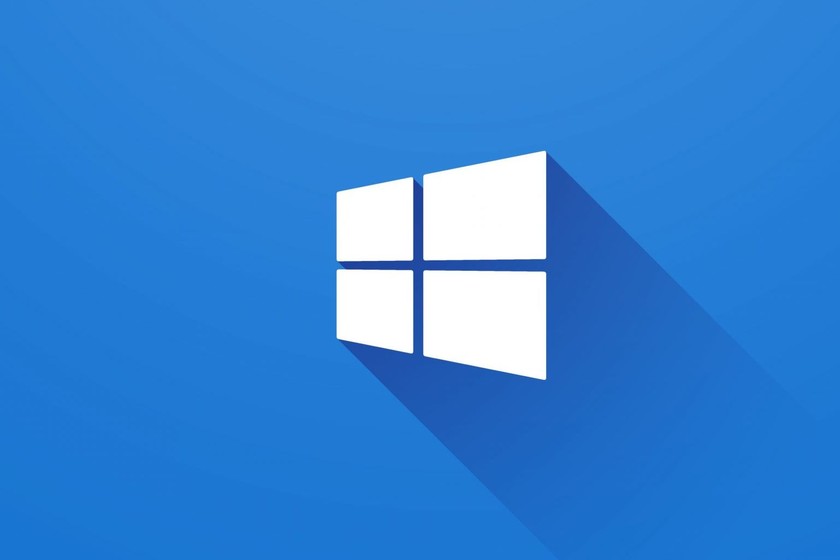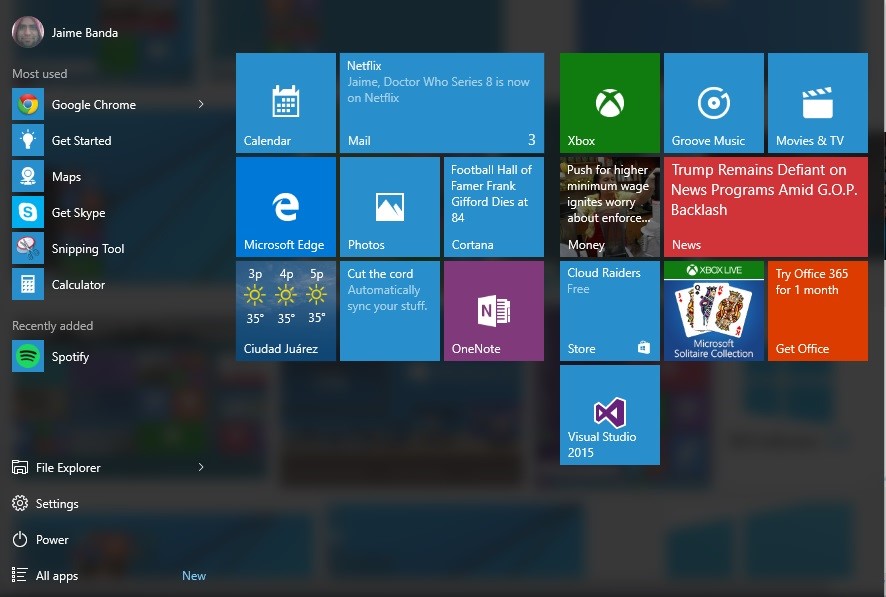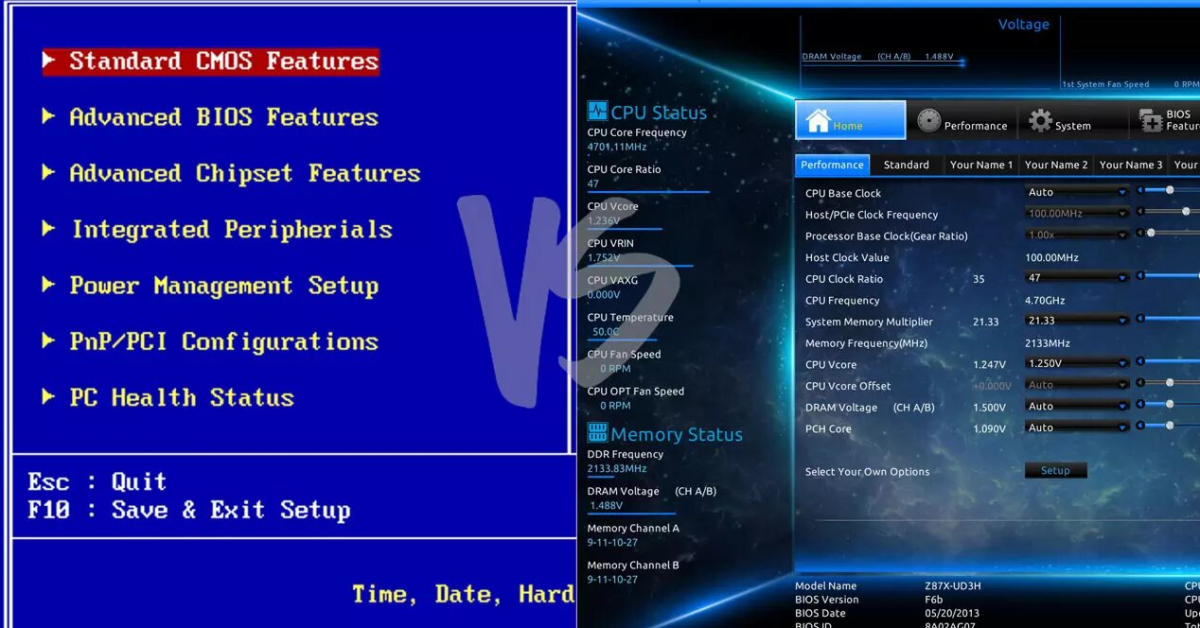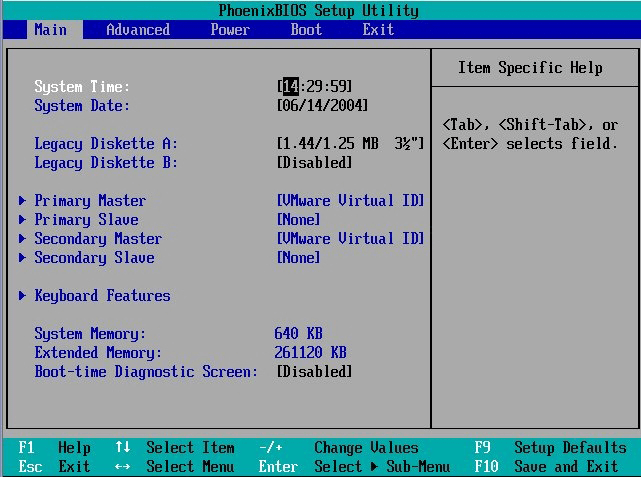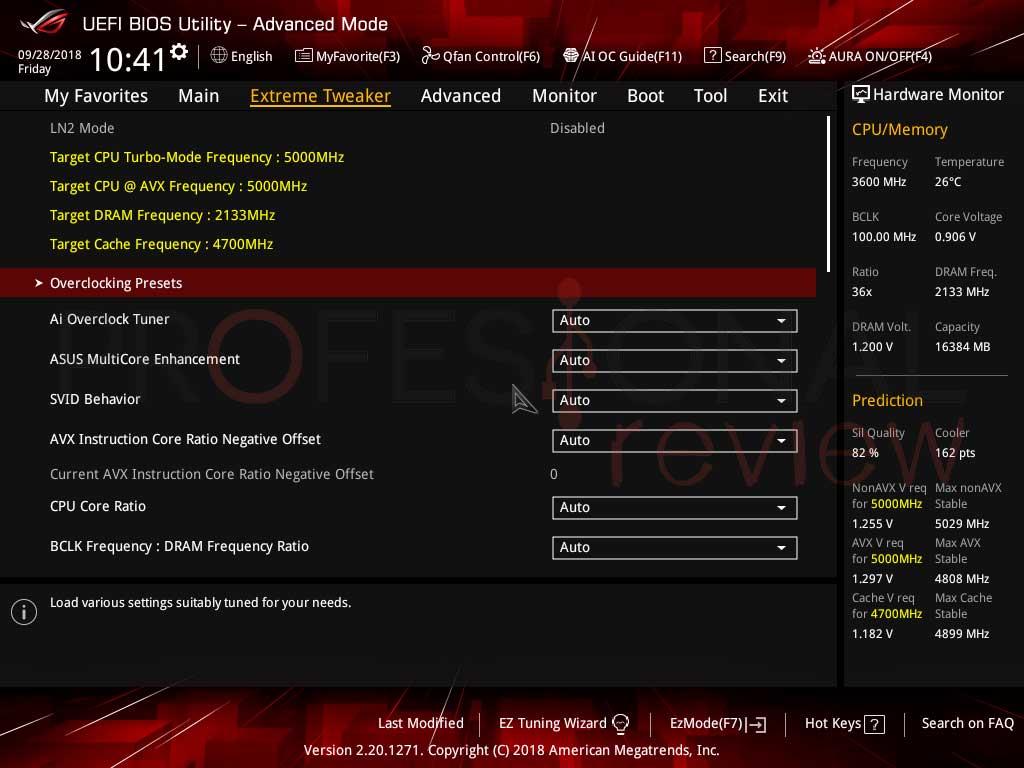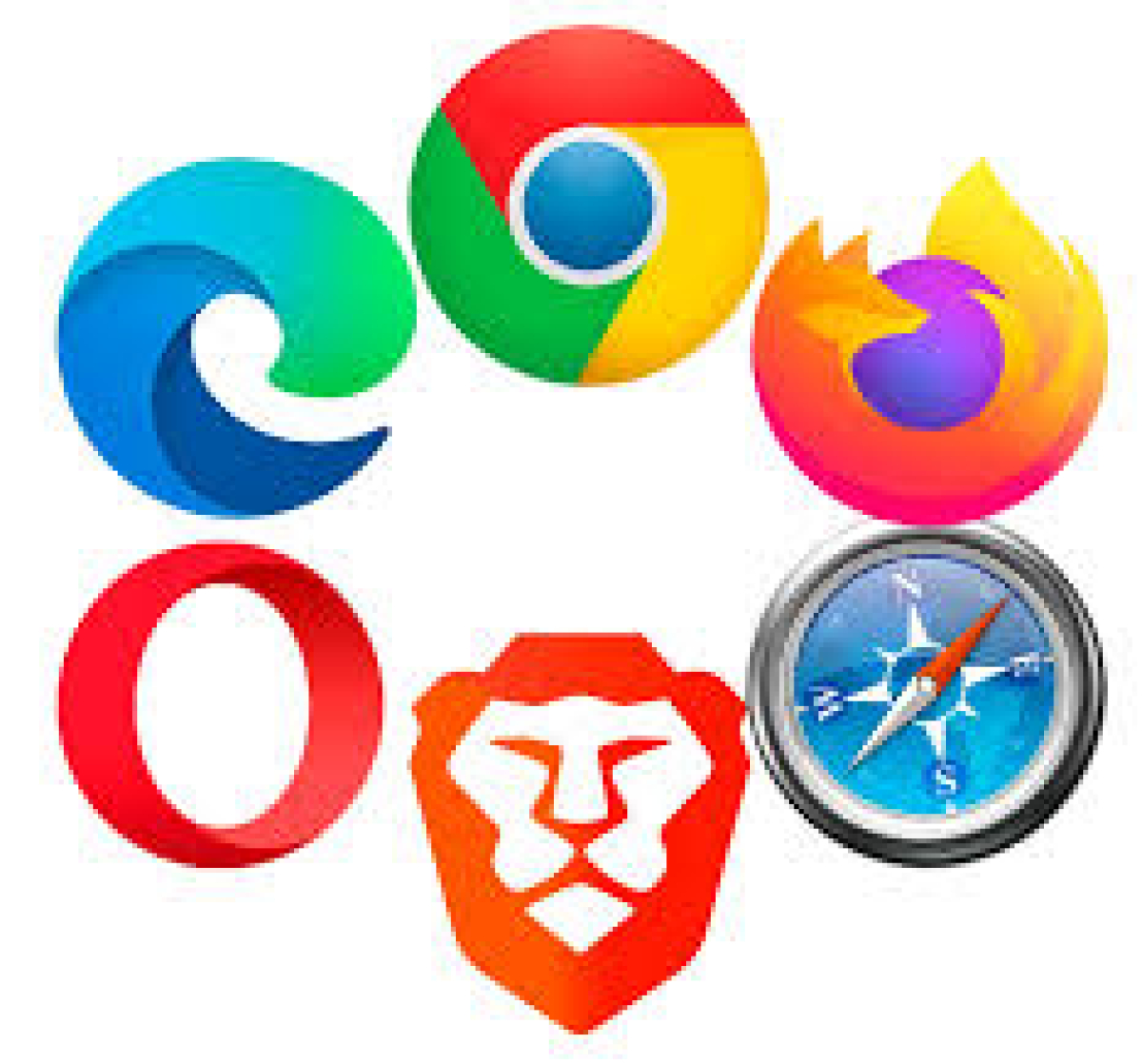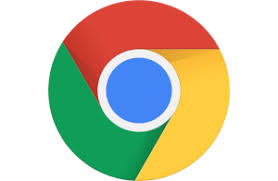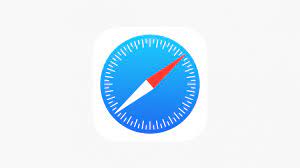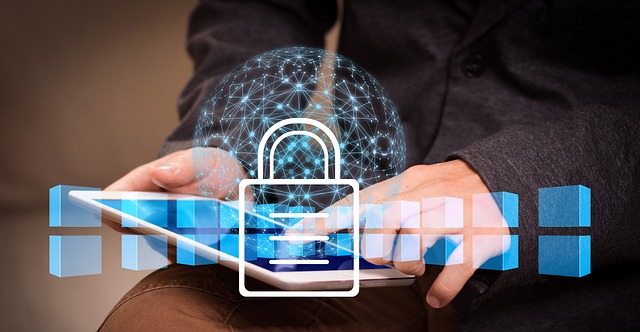¿Cuál es el mejor método de curso en línea, WordPress o Moodle?
Artículo escrito por: Joseph Paz
Los dos sistemas preponderantes para la impartición de cursos online son Moodle y WordPress.
Moodle es el LMS open source más importante a nivel mundial. El mismo desconocimiento de las personas con relación a este tipo de plataformas es problemático. Entrar a Moodle es como entrar a una habitación oscura; no se entiende su estructura, su administración es enorme, sus recursos son enormes y, por lo tanto, muchas personas deciden dar vuelta atrás.
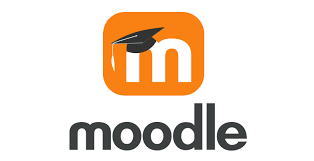
WordPress cuenta con la popularidad como para que las personas se sientan tentadas a utilizarlo como empuje para dar cursos y educación online.
Es muy popular porque la mayoría de los blogs en internet están construidos en su sistema, su instalación es sencilla y cuenta con una comunidad de desarrollo y apoyo bastante amplia. Son motivos suficientes para que las personas prefieran WordPress sobre Moodle para crear e-learning.

¿Y objetivamente cuál es la mejor?
Es necesario hacer precisiones para qué se vea la diferencia entre elegir WordPress y Moodle. Porque no es solo una cuestión de gustos o de estilo, hay una serie de implicaciones de gran importancia y que influiran en la manera en la que podremos administrar y crear nuestros cursos en línea.
Podríamos empezar, por el hecho de que WordPress no es un sistema LMS, es un CMS, lo que quiere decir que, originalmente, no es un sistema para la administración del aprendizaje, es una plataforma para sostener información y poder compartirla al público.
La mayoría de personas que deciden usar WordPress lo hacen porque su intención es crear un sitio web o un blog.
En cambio, Moodle sí es un LMS, lo que quiere decir que fue concebido, específicamente para poder crear, distribuir e impartir cursos en línea. Esta es la diferencia esencial con WordPress. Para que WordPress pueda servir para impartir cursos en línea, es necesario realizar muchos más pasos además de la sola instalación, específicamente debemos instalar una gran cantidad de plugin.
En cambio, en cuanto terminamos de instalar Moodle, el sistema es perfectamente capaz de proporcionarnos las herramientas para empezar a crear cursos al instante.
En conclusion, las dos opciones son muy validas, a mi opinión si te interesa la intuitiva interfaz del programa, deberías utilizar Moodle para hacer, por ejemplo, aulas virtuales o glosarios un ejemplo seria mi aula virtual propia.
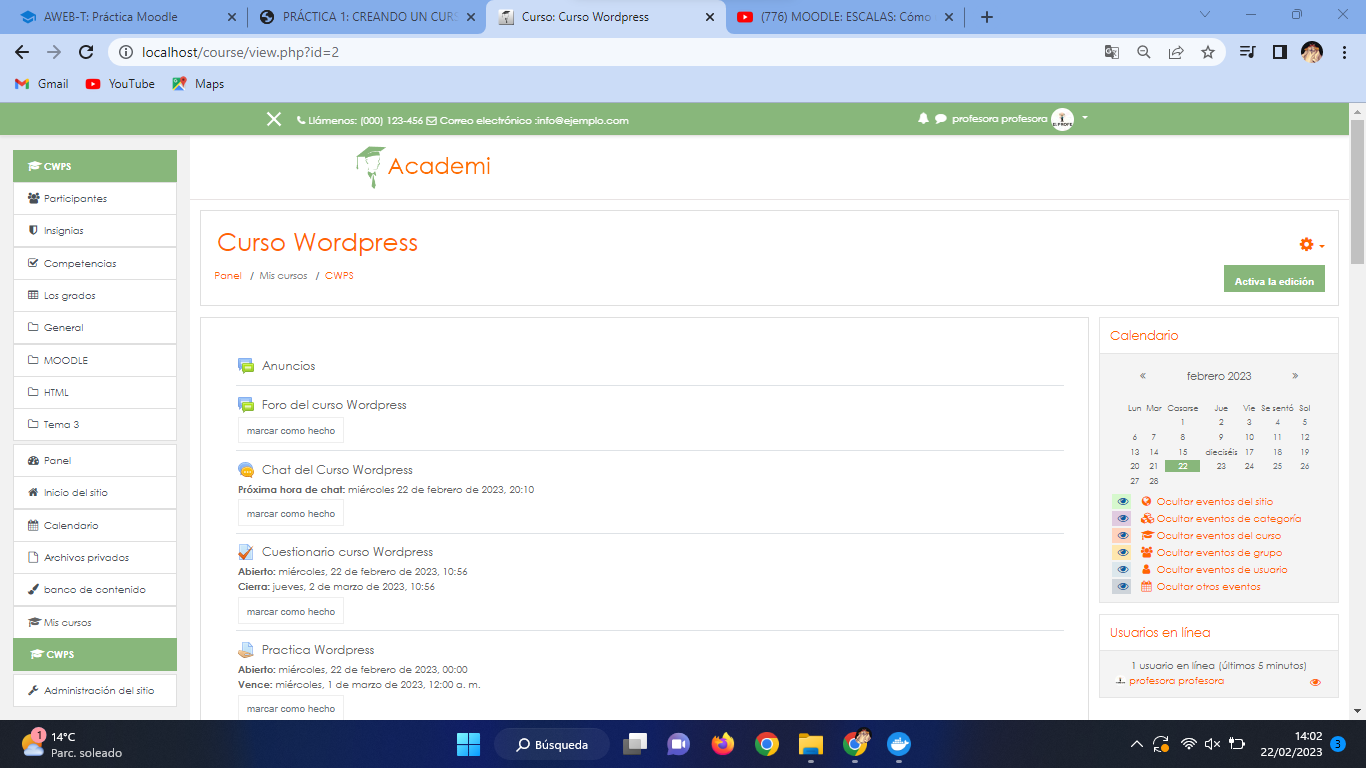
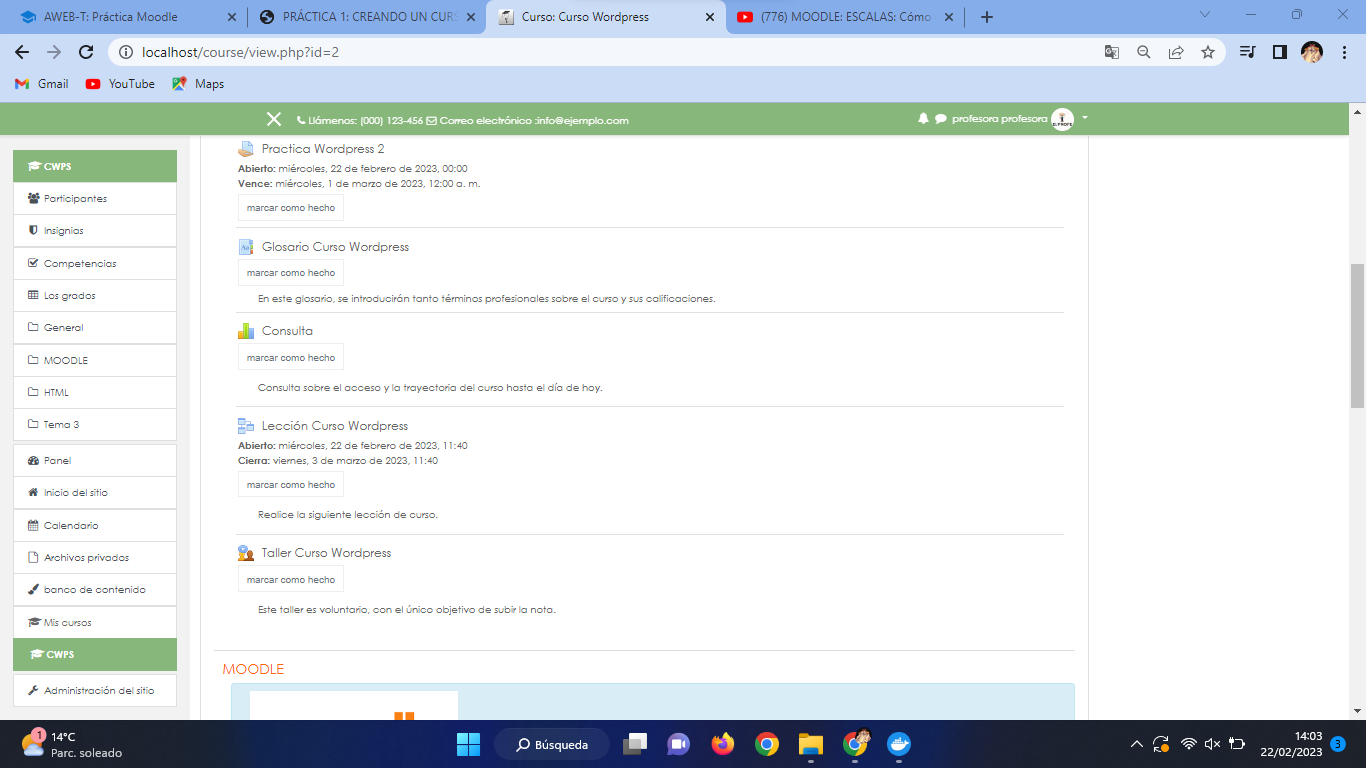
Y si quieres crear un blog personal, una página web, tiene una interfaz de menú más complicado, pero al poder añadir más plugin, el resultado es más complejo y mejor al gusto o diseño del creador.
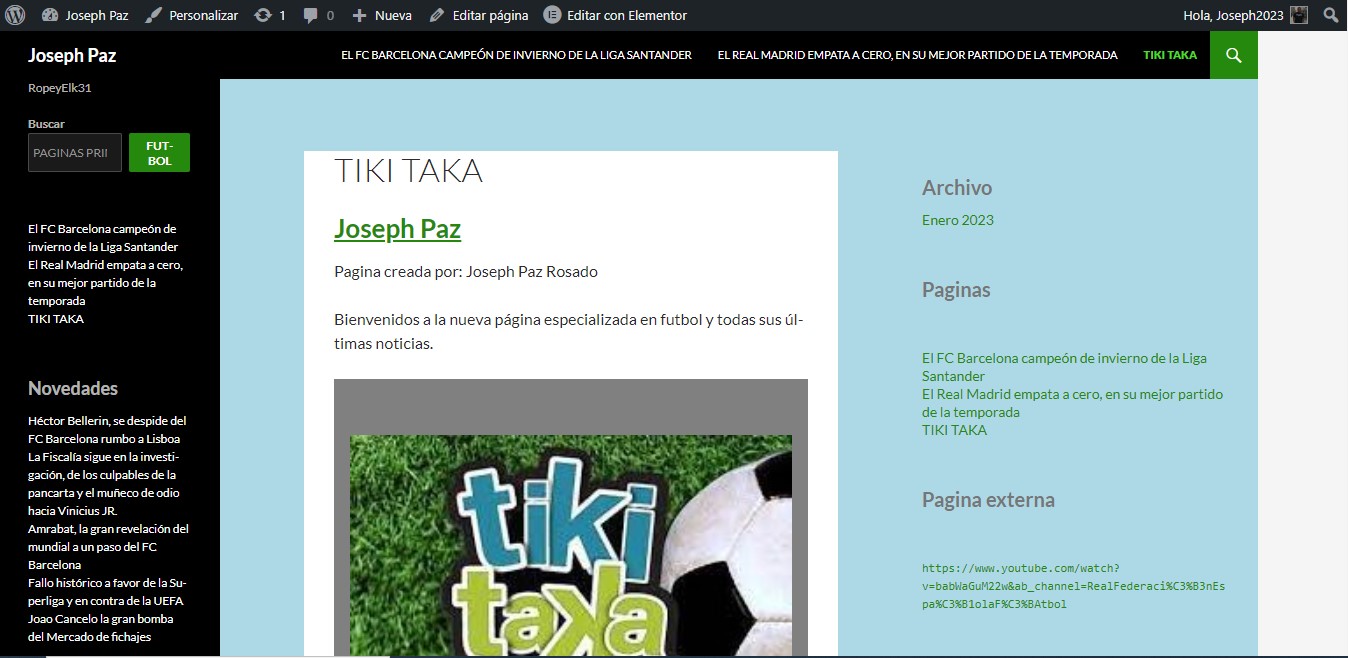
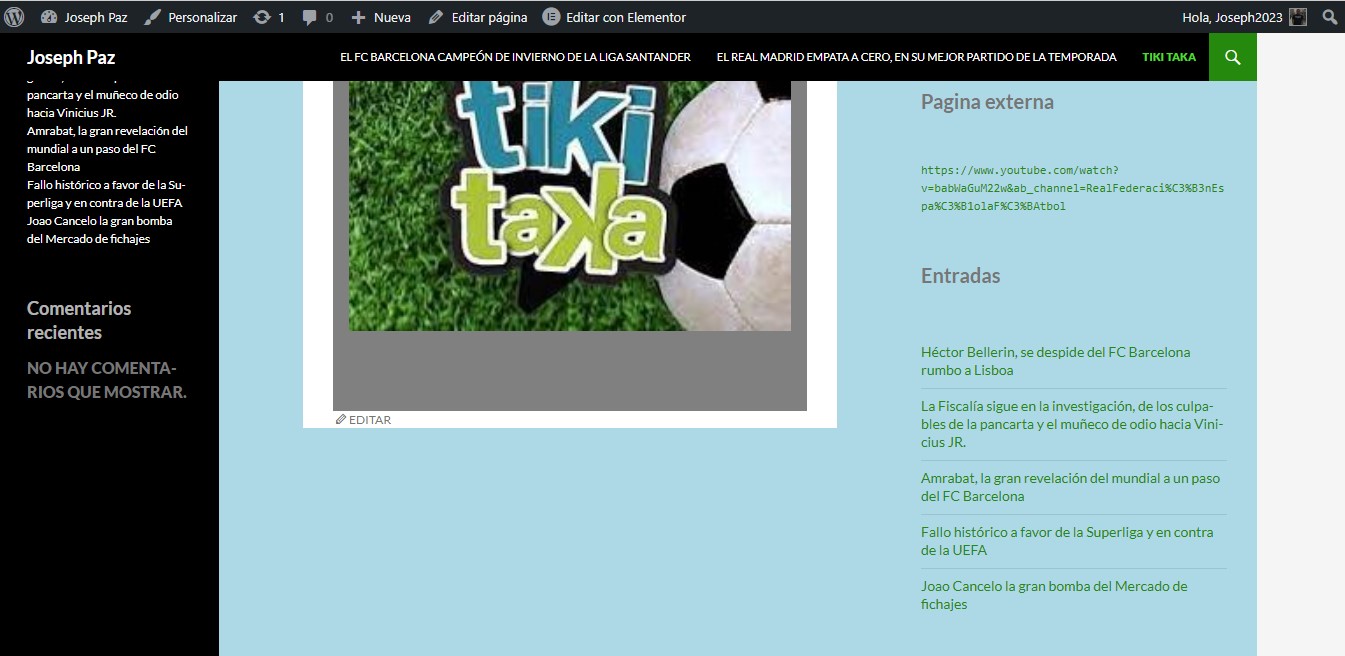
Según sus necesidades ya saben que escoger.
Fuente: senseilms.com
Para obtener ayuda o más información, llámenos al 661 531 890.
Data System es una empresa de servicios informáticos a nivel nacional con locales en Madrid.
Nuestro personal del Servicio de reparación ordenadores Madrid le ofrece esta publicación de blog.
Si necesita Reparación de ordenadores en Madrid Centro puede llamar o entrar en nuestra página web: www.datasystem.es